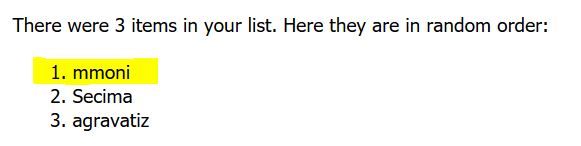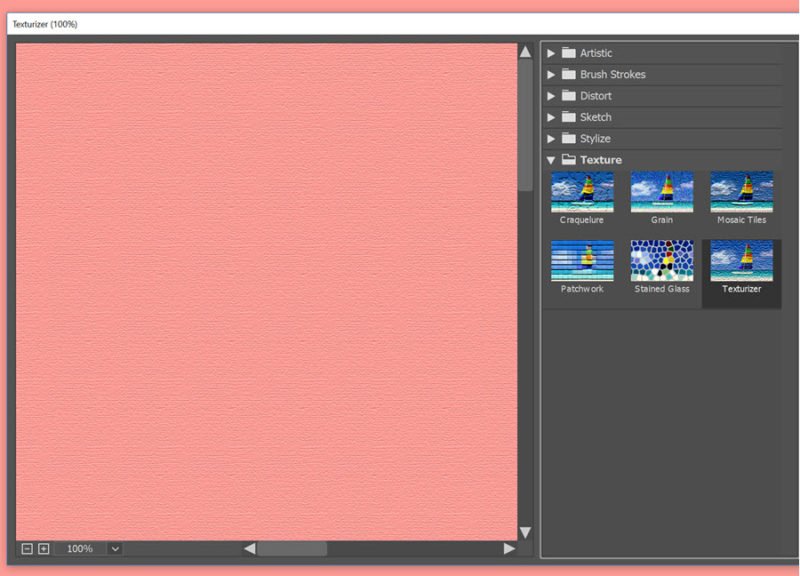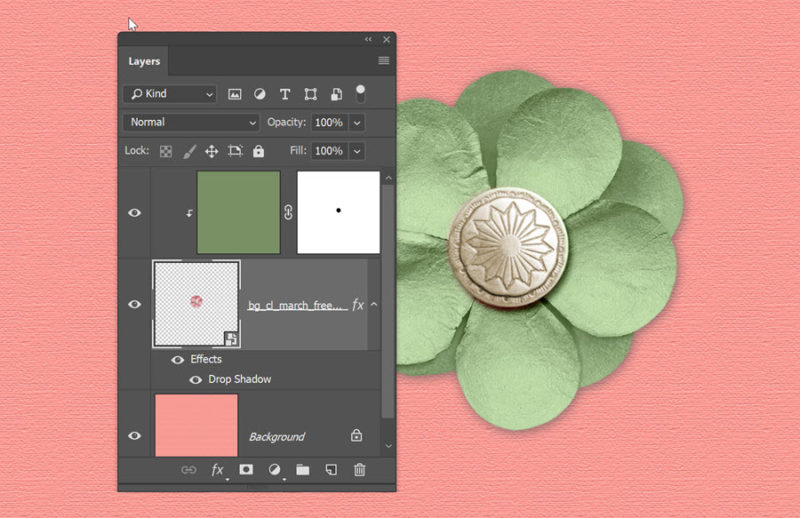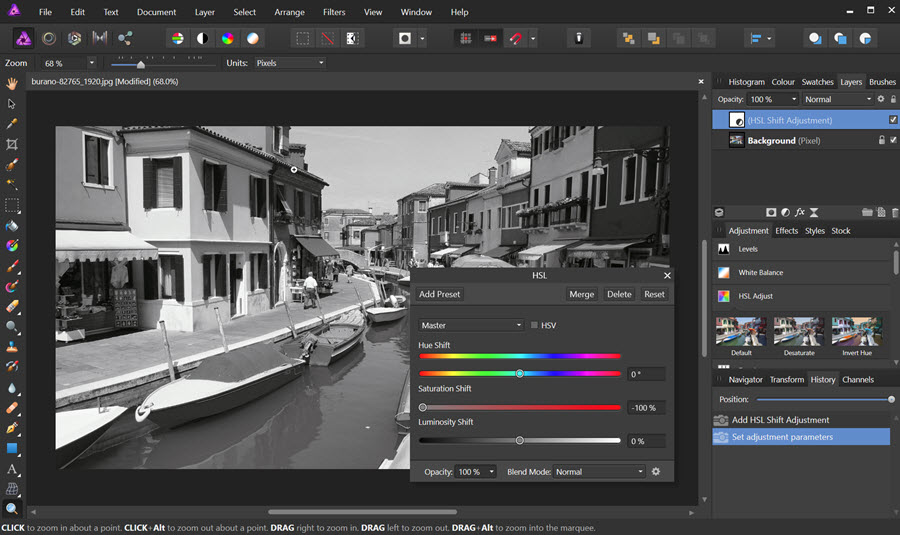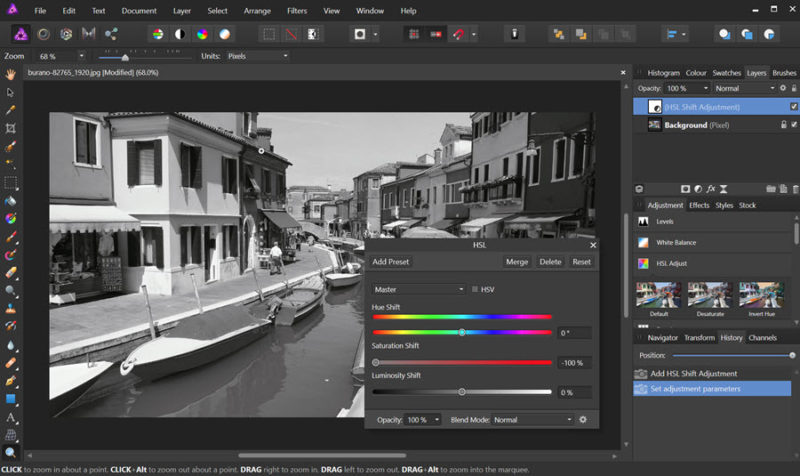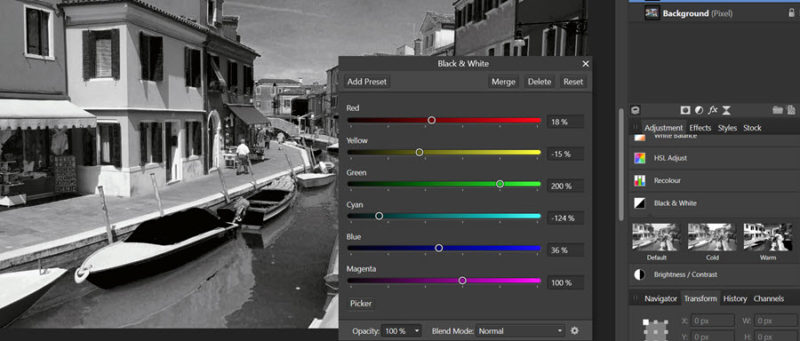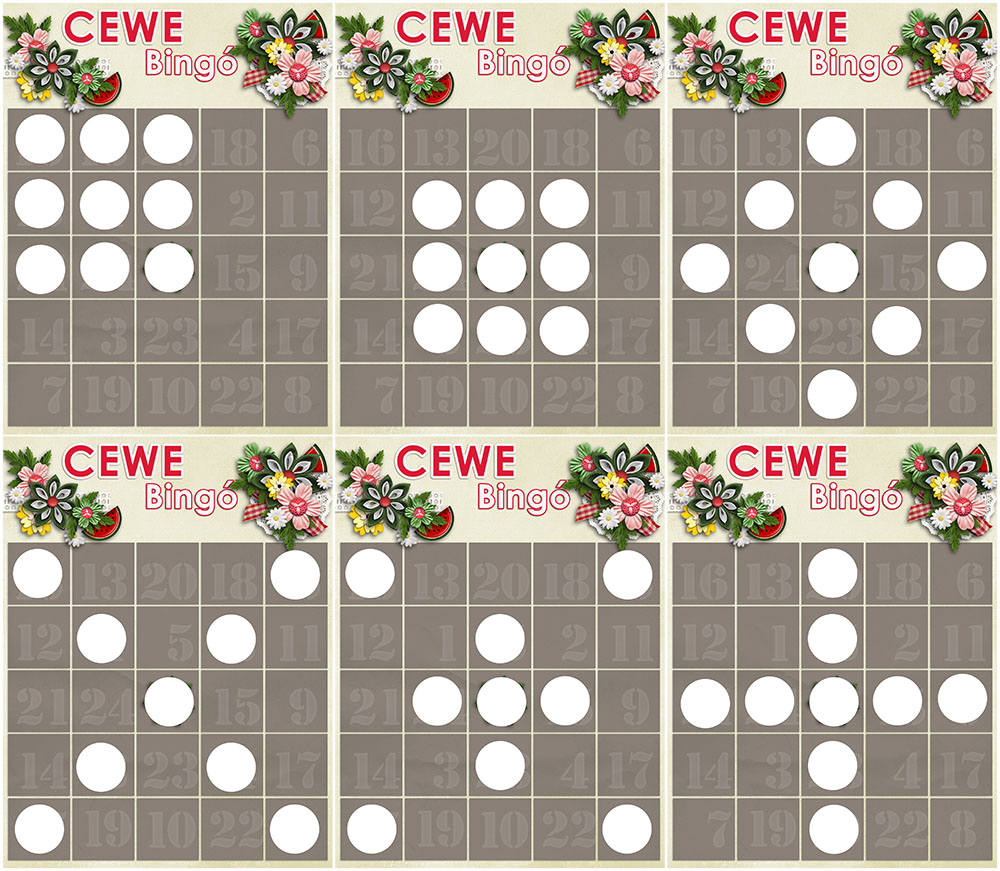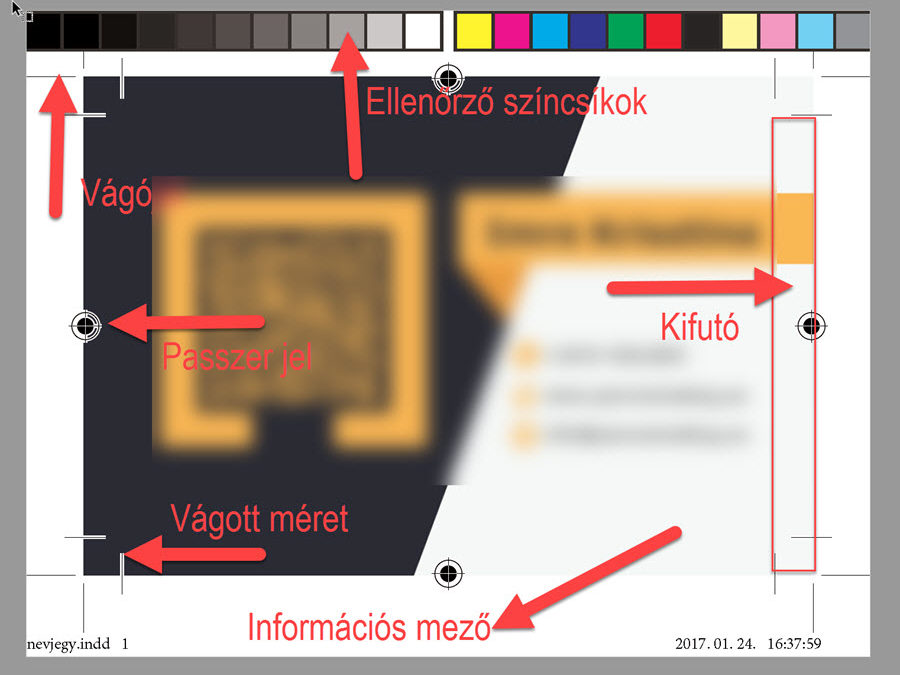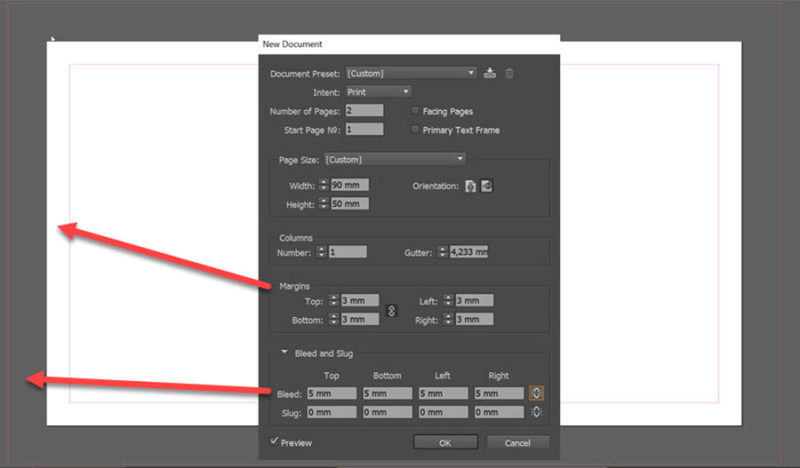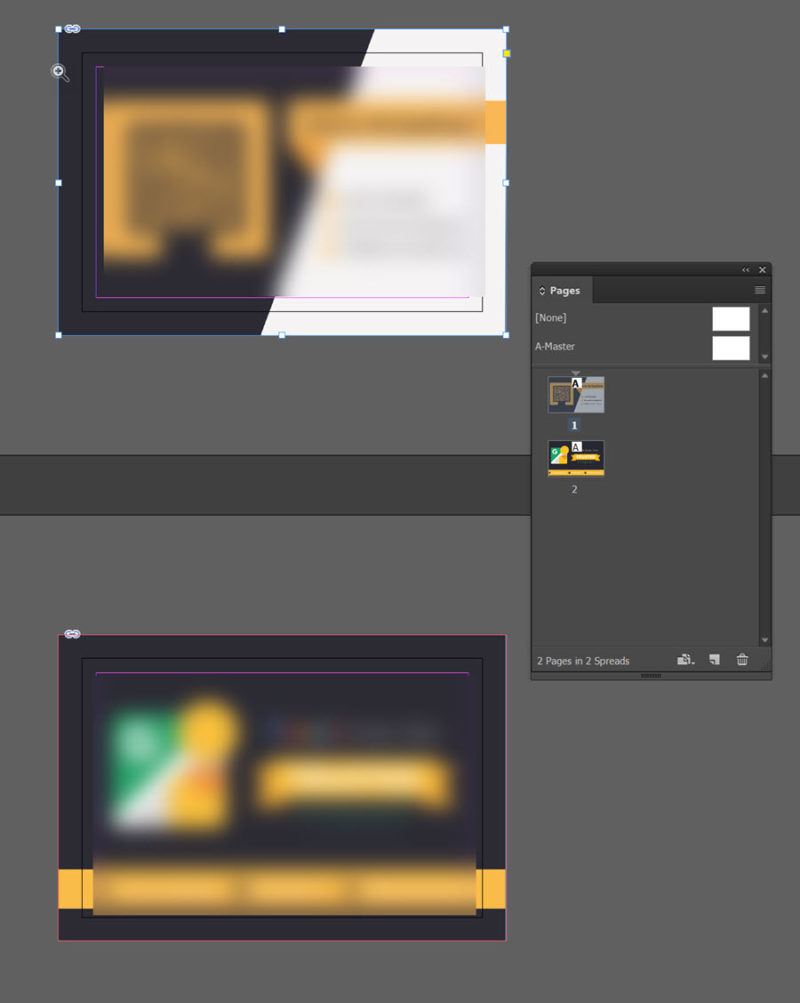Szerző: Imre Krisztina | 2017. február 6. | CEWE-Bingó |
Az idei első Bingó játékot zárjuk le. Köszönöm, hogy játszottatok:)
A nyertesek. Minden résztvevő százalékos kupont kap a kitöltött Bingó szerint (20-30-40 %), ezt elküldöm a galériában regisztrált email címre. És kategóriánként még egy-egy scrap utalványt is sorsolunk, ehhez kérem, hogy a nyertesek írják meg, hogy melyik boltban szeretnének vásárolni. Csak olyan lehet, ahol van ajándékutalvány.
Az 5-ös kategóriában hárman vettek részt, a nyertes, aki egy 10 $-os utalványt kap:
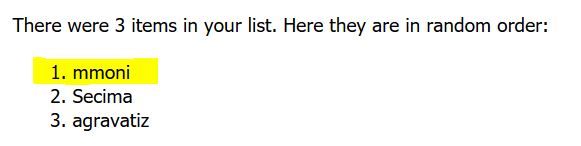
A 9-es Bingót ketten készítették el, a 15 $-os kupont nyerte:
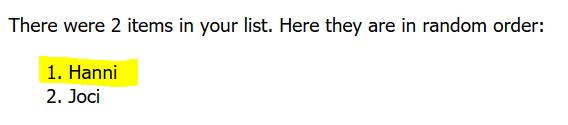 Öten oldották meg mind a 24 feladatot, nekik külön gratulálok:) A 20 $-os kupon nyertese:
Öten oldották meg mind a 24 feladatot, nekik külön gratulálok:) A 20 $-os kupon nyertese:
 Várom a boltok nevét!
Várom a boltok nevét!
Jó szórakozást a februári Bingóhoz, és ne felejtsétek el, hogy aki vasárnap estig feltölti a színkihívásra az oldalát, az külön sorsoláson vesz részt.

Szerző: Imre Krisztina | 2017. február 6. | CEWE-Bingó |
Februárban elsőként egy szín kihívást kell megoldani.Ha elkészíted, töltsd fel a februári Bingó galériába vasárnap (02.12.) éjfélig. A kép címében mindenképp legyen benne, hogy színkihívás. Azok között, akik készítenek oldalt, egy 5 $-os utalványt sorsolunk ki az Oscraps boltjába.
A játék házigazdája nzsuzsa, ezt a színskálát készítette:

És hozzá ezt a gyönyörű inspirációs oldalt.

Adva négy szín, és ebből hármat kell felhasználni. A legegyszerűbb persze, ha van pont ilyen fotónk, ha mégsem, akkor marad a színezés. A különböző színező technikákról korábban volt összefoglaló cikk. És itt is sok tipp.
Legegyszerűbb, ha mented a színeket Photoshop-ban. Az eyedropper eszközzel sorban katt a színekre, és az rögtön megjelenik a Swatches palettán. Akár készíthetünk egy egyszerű hátteret úgy, hogy az adott színnel kitöltjük a papírt, majd a Filter segítségével egy kis textúrát adunk hozzá. 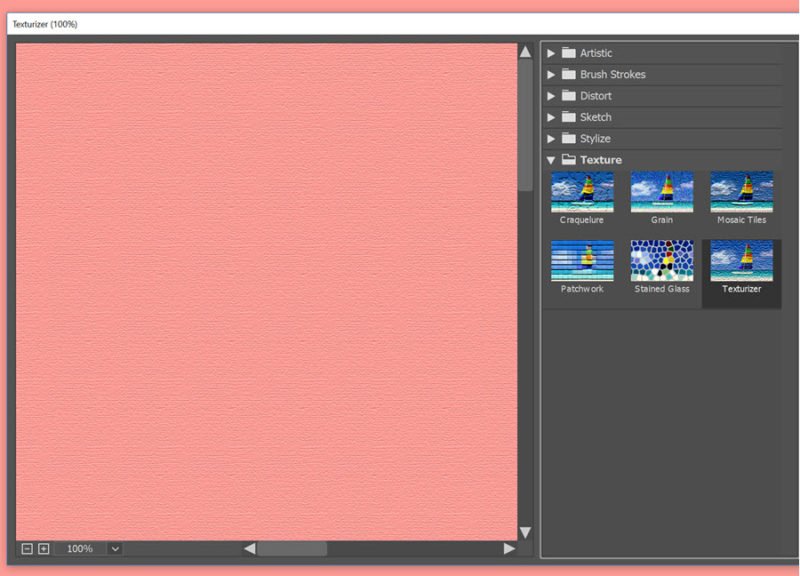
Átszínezéshez egy új réteg, kitöltve valamelyik színnel, blending Color. Mivel azt nem akartam, hogy a közepe is zöld legyen a virágnak, egy maszkot tettem a rétegre, és ecsettel visszafestettem.
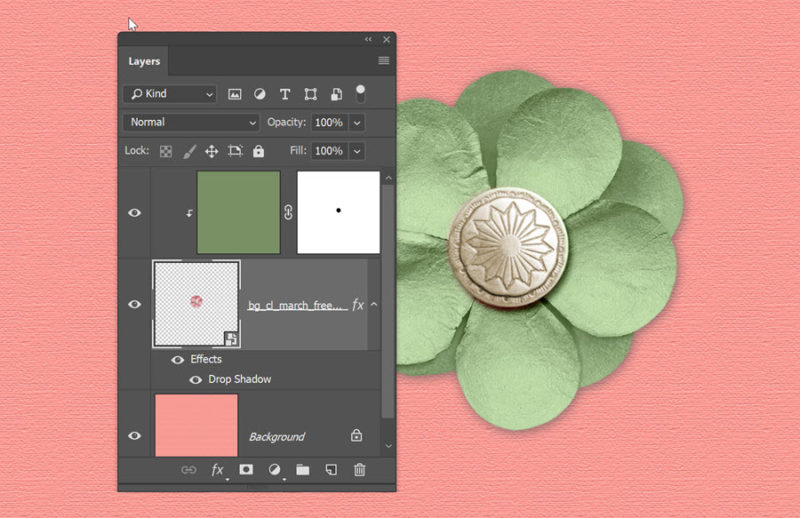
Ugyanígy egy meglévő hátteret is átszínezhetünk. Ha most próbálkozol először, nézz körül a galériánkban, ahol sok ingyenes készletet találsz, de számtalan bolt van, ahonnan fizetős vagy ingyenes scrap cuccokat le lehet tölteni.
Ha bármilyen kérdésed van, tedd fel bátran. Akár a CEWE Kreatív Fotográfia facebook csoportban, akár a fórumban. Jó szórakozást!
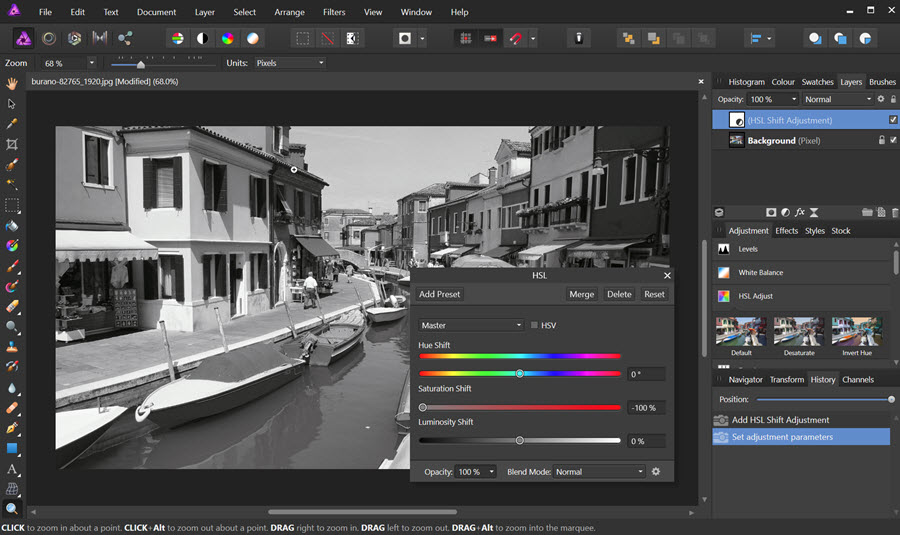
Szerző: Imre Krisztina | 2017. február 2. | Affinity Photo |
A fekete-fehér fotók készítése Affinity Photo-ban igen egyszerű. Aki már használt Photoshop-ot, annak nagyon ismerősek lesznek a lépések, de aki csak most ismerkedik a képszerkesztéssel, annak is könnyen elsajátítható technika.
A képek módosítására nondestructive, azaz roncsolásmentes szerkesztésre van lehetőségünk. Ez azt jelenti, hogy minden módosítás külön rétegen jelenik meg, így az eredeti kép sértetlen marad. A legegyszerűbb, ha a Saturation (telítettség) csúszkát teljesen lehúzzuk.Ezeket az eszközöket az Adjustment panelen találjuk, ha ezt nem találjuk, akkor a View > Studio > Adjustment-re kattintva, előjön. A Saturation a HSL-nél található.
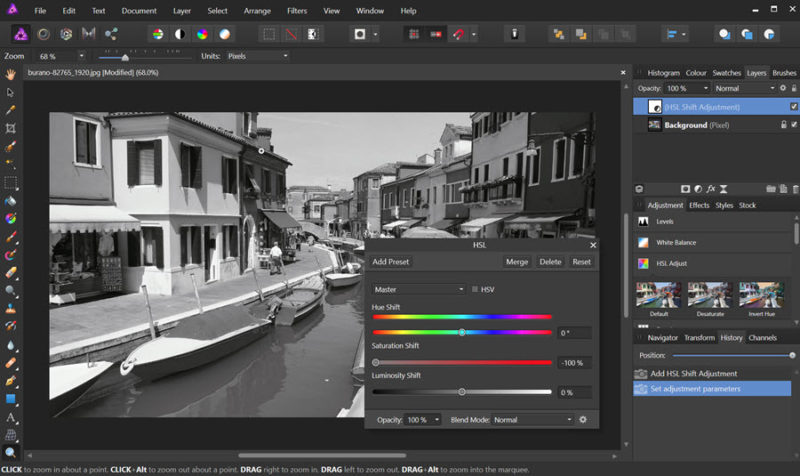
Ezzel az a baj, hogy ez az összes, amit megtehetünk, nagyobb kontroll nincs a kezünkben. Ezért lényegesen jobb a Black and White korrekciós réteg, ahol színcsatornánként határozhatjuk meg a tónusokat.
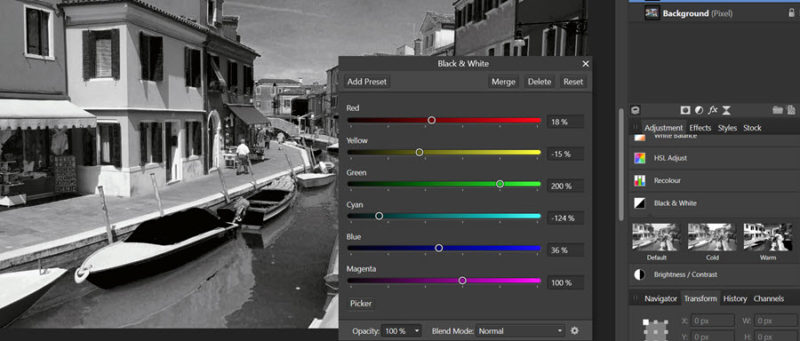 (tovább…)
(tovább…)
Szerző: Imre Krisztina | 2017. február 1. | CEWE-Bingó |
Ismét új hónapot kezdünk, és ebben a hónapban pár változtatás lesz az eredeti szabályokon.
Előbb néhány szó a januári játékról. A kitöltött januári Bingó szelvényeket február 5-én éjfélig lehet feltölteni a galériába.
Február 6-án jövök a nyereményekkel. Akinek a szelvénye hibátlan, mindenképp kap egy CEWE %-os kupont, és még sorsolunk is kategóriánként!
És akkor nézzük, mi változik. Nem titkolt célunk, hogy minél több embert tudjunk bevonni a scrapbook-ozás rejtelmeibe:) Biztos sokan vannak, akik nem mernek belevágni, pedig amellett, hogy kellemes időtöltés, gyönyörű és egyedi keretet ad emlékeinknek. A Bingó szelvény változatlan, ugyanúgy 24 mezőből áll. Különböző alakzatokban lehet elvégezni a feladatokat, hisz úgy lesz érvényes a játék. Például:
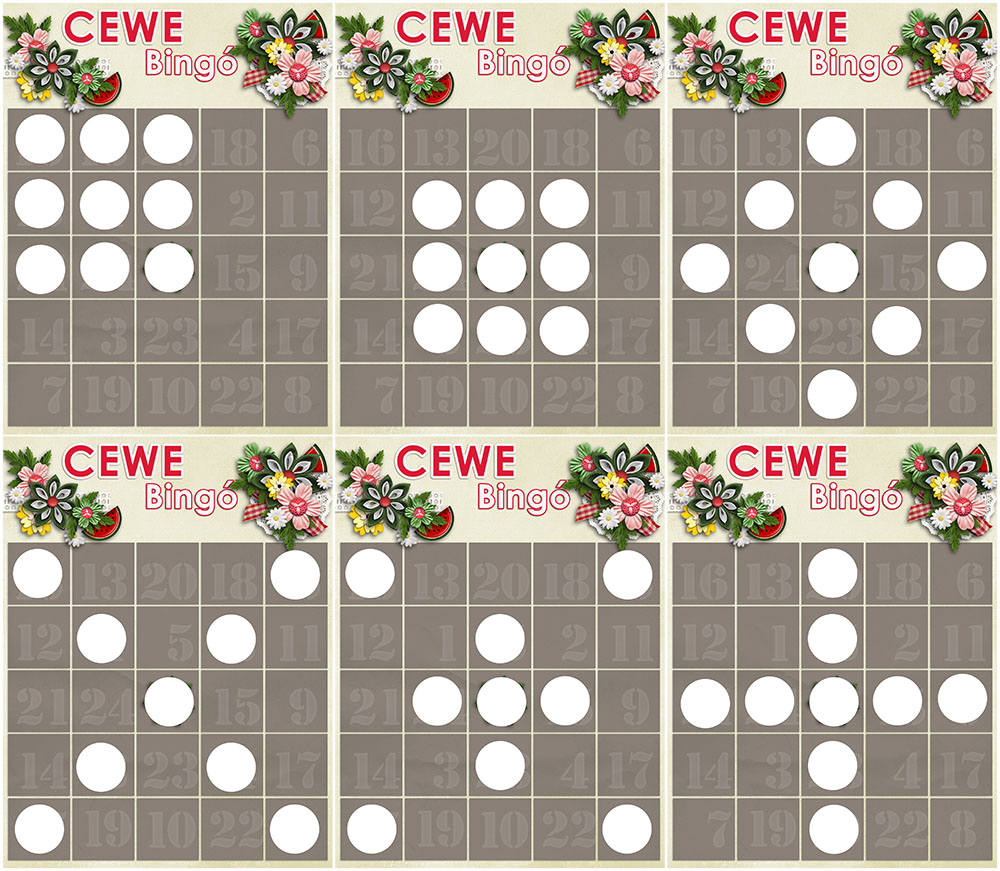
Középen joker, ha a mintához arra is szükség van, oda bármilyen más – a táblán szereplő – feladat közül lehet választani. Lehet 5, 9 és 24 feladatot teljesíteni. Ha olyan feladatokat választanál, amivel nem jön ki egy minta, akkor készíts el még 1-2-t. Például ez 12, de mivel olyan nincs, csak a 9-es Bingóba illik, de legalább szabályos:) (tovább…)
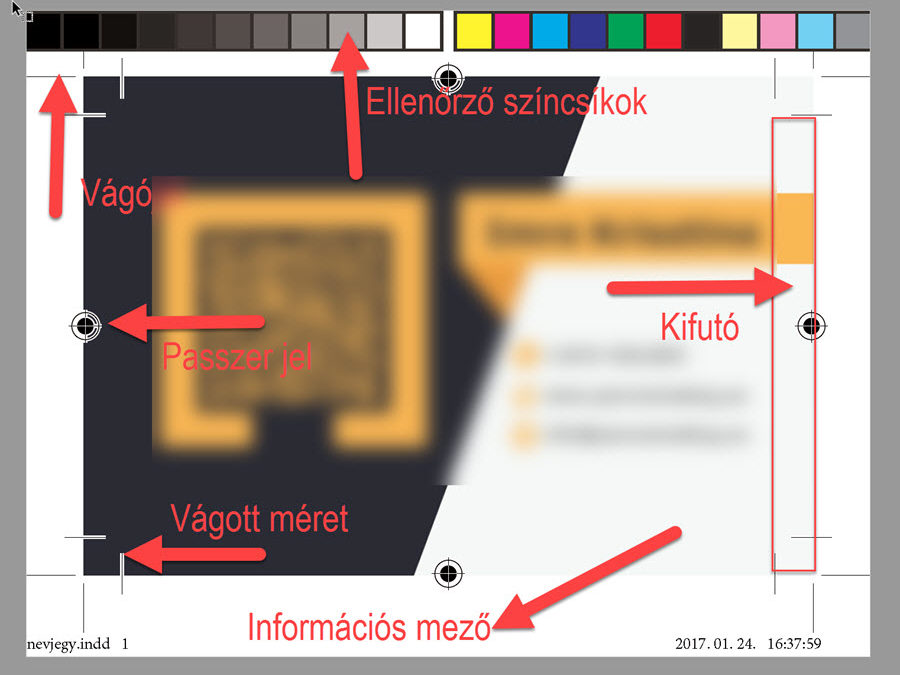
Szerző: Imre Krisztina | 2017. január 26. | inDesign, Photoshop tippek, trükkök |
Névjegykártyát készítettem, s ha már nekiálltam szerkeszteni, gondoltam, másnak is hasznos lehet, ha leírom a legfontosabb lépéseket. Az alapvető tudnivalók minden nyomdai termékre érvényesek, így ha szórólapra, katalógusra, brossúrára, meghívóra stb. van szükséged, akkor is érdemes elolvasnod.
A Photoshop-ot nem feltétlen erre a feladatra találták ki, de ott is megoldható, ezt is megmutatom, de előbb inDesign-ban, mert ott minden feltételnek eleget tudunk tenni. Ha nincs gyakorlatod az inDesign-ban, de az Adobe csomagodban az is megvan, akkor lehetséges az is, hogy a Photoshop-ban szerkeszted a design-t, majd inDesign-ban generálod le a psd fájlt.
A nyomdakész anyagot pdf fájl-ban kell leadni, az alábbiak szerint:
- minimum 2-2 mm kifutó
- vágójel/passzer jel legyen rajta
- 300 dpi felbontás
- CMYK színmódú kompozit fájl
inDesign > New > Document. Ez itt egy 90 mm x 50 mm-es két oldalas névjegy, 5 mm-es kifutóval (az a bleed), és 3 mm-es margóval. A kifutó az a terület, ami a vágáshoz kell, így ott a háttérnek, akár csak egy szín, akár minta, rajta kell lennie, viszont semmi fontos nem kerülhet oda, mert levágódik. A margó (margins) a szerkesztéshez segítség, így könnyebben tudjuk az elemeket igazítani, látjuk, hogy mi van a szélétől 3 mm-re (ami persze lehet kisebb vagy nagyobb). A Number of Pages azért 2, mert mind két oldalán lesz nyomtatás, ha te egy oldalast tervezel, akkor csak 1 legyen. A Facing Pages legyen kikapcsolva, az olyan kiadványoknál kell, ahol egymás melletti oldalak vannak (pl egy könyv). A Preview bekapcsolásával minden változtatást látunk, anélkül, hogy létrehoztuk volna a dokumentumot. Ha kész, katt az OK-ra.
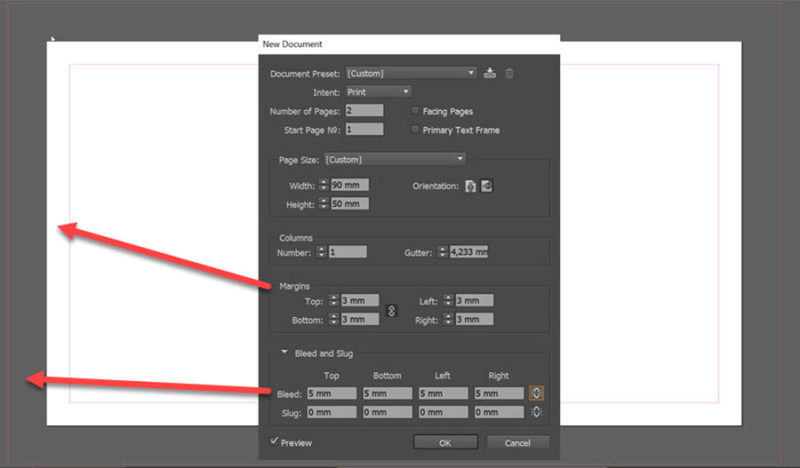
A cikknek nem témája a design, így azt neked kell kitalálni:) Ehhez használhatod a Google képkeresőjét is. Ha angol nyelven keresünk rá, még többet találunk. A Pinterest is kiváló lelőhely. Sőt,tonnányi ingyenes és fizetős sablont is találhatunk, amiket csak át kell írni, és már kész is.
Elkészítjük a névjegyet, ha nem inDesign-ban, hanem Photoshop-ban, akkor ráhúzzuk a sablonra, és már csak a psd-be mentés van hátra.
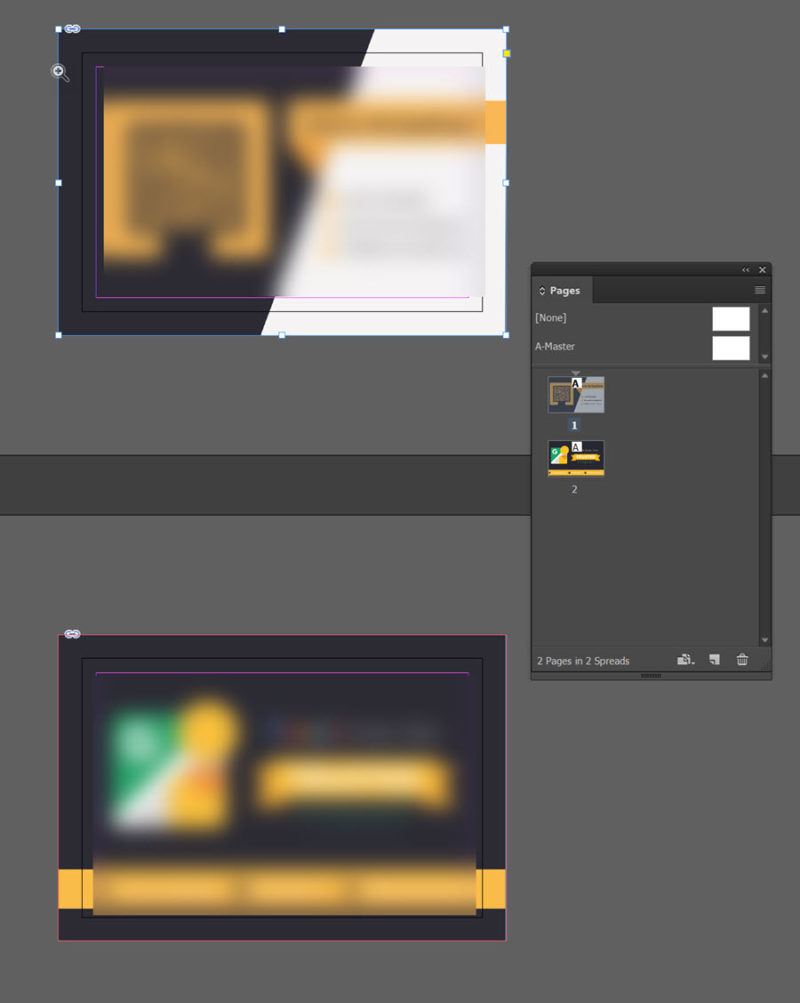
(tovább…)
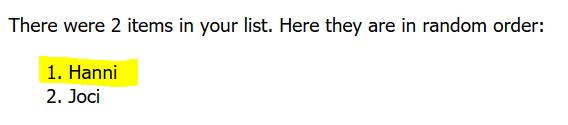 Öten oldották meg mind a 24 feladatot, nekik külön gratulálok:) A 20 $-os kupon nyertese:
Öten oldották meg mind a 24 feladatot, nekik külön gratulálok:) A 20 $-os kupon nyertese: